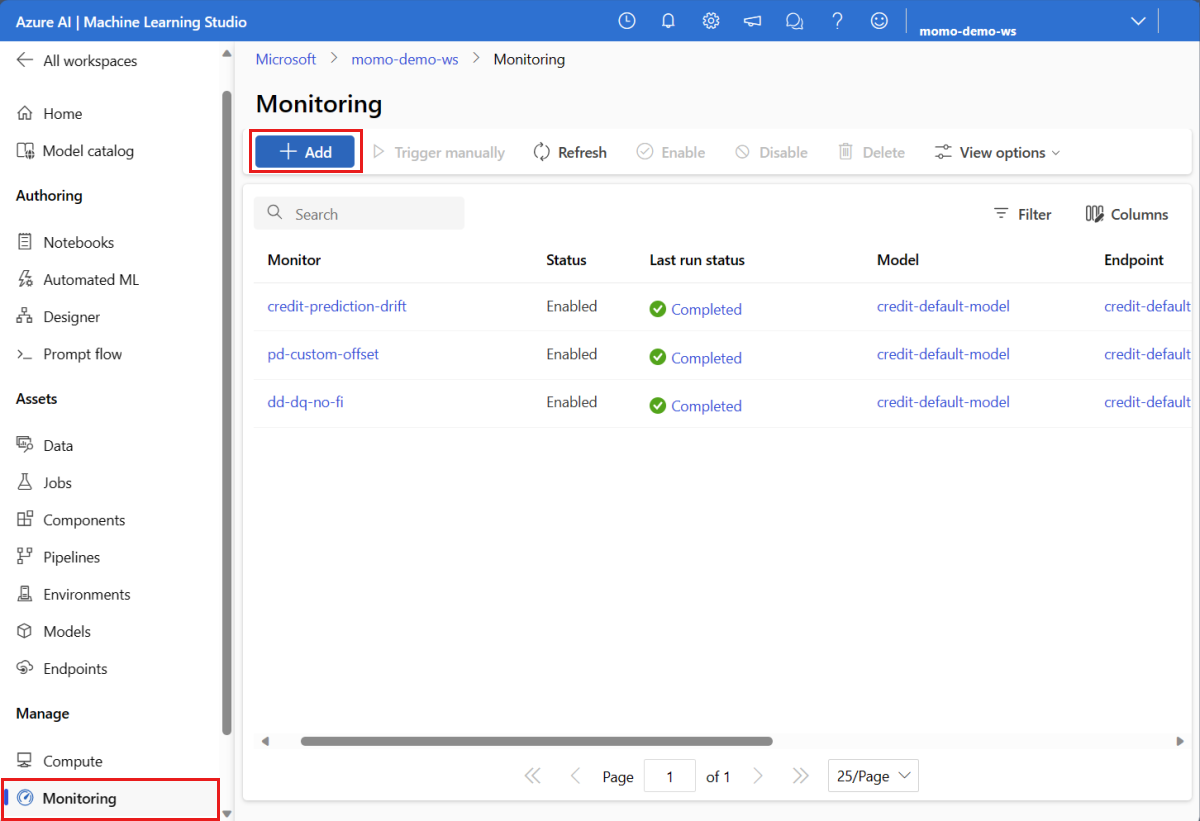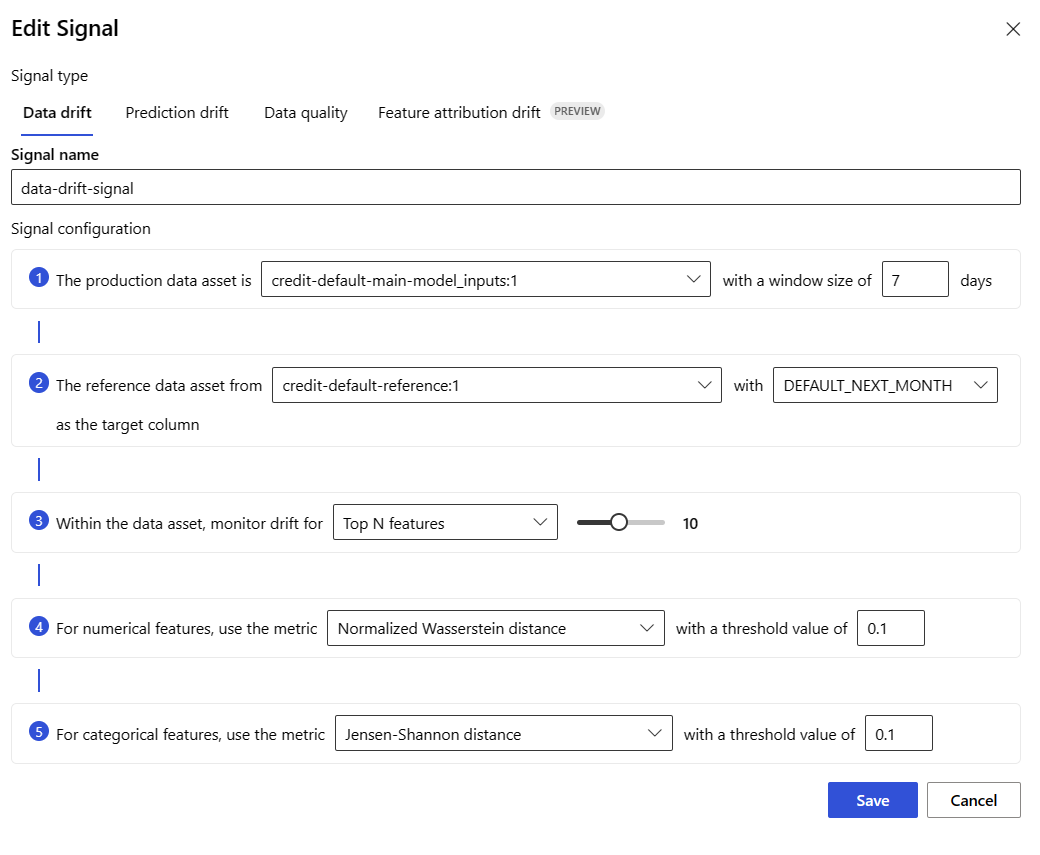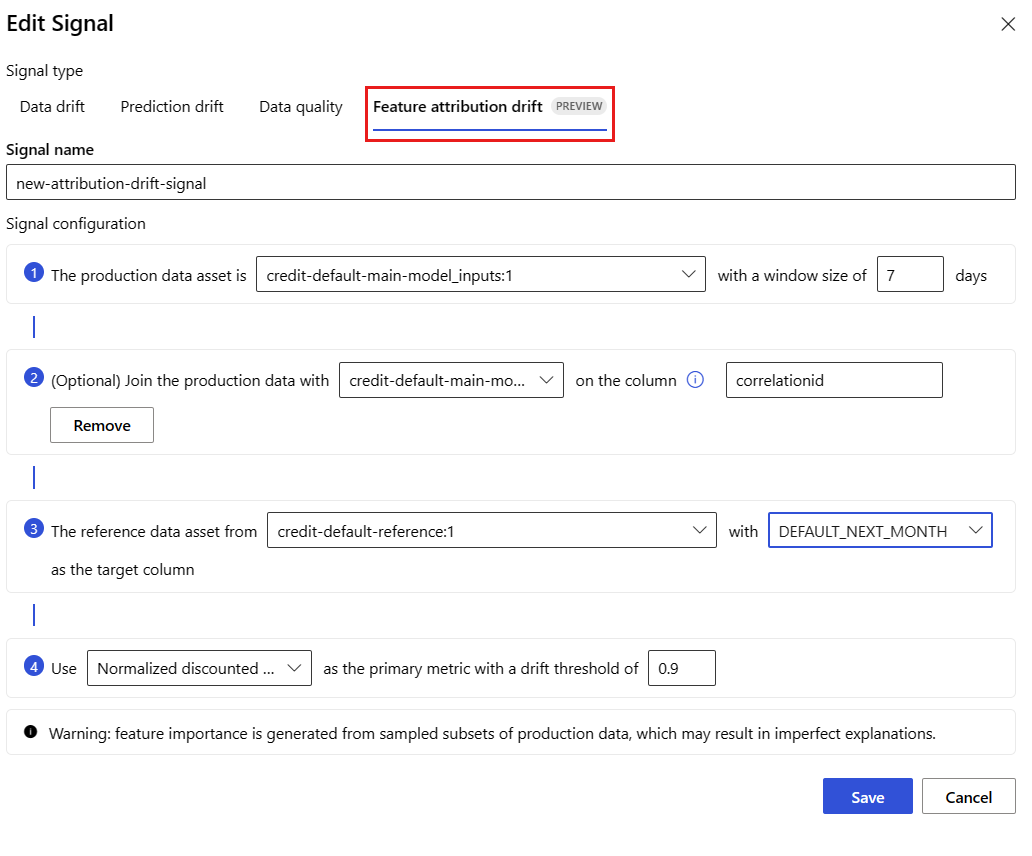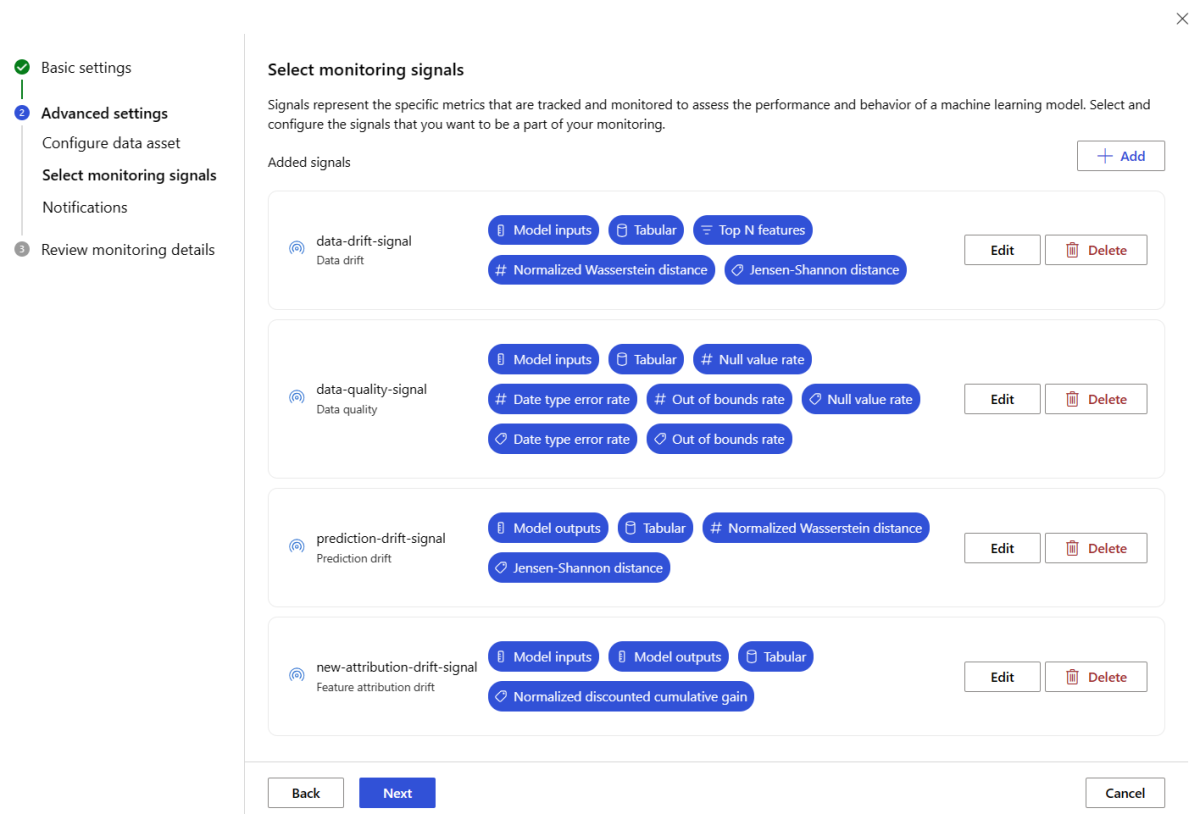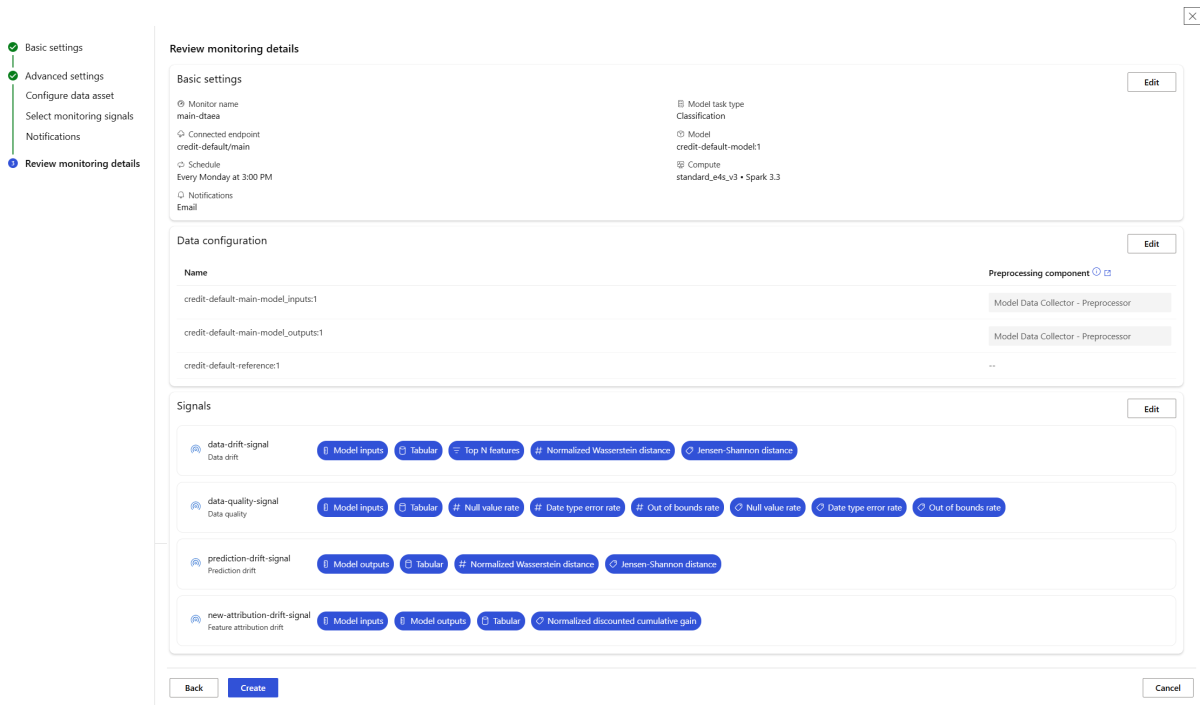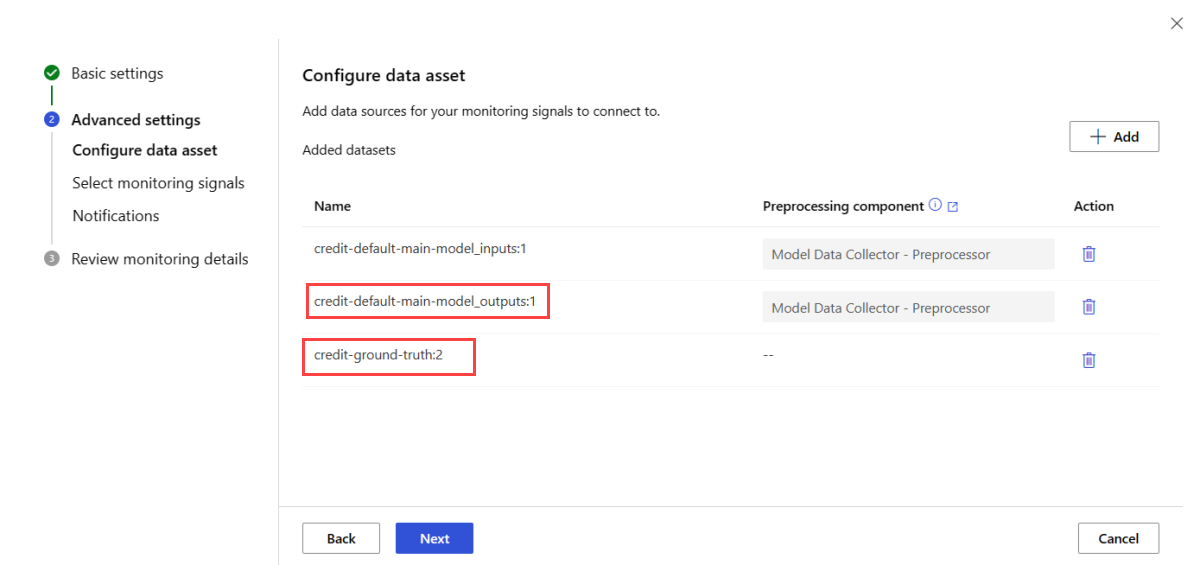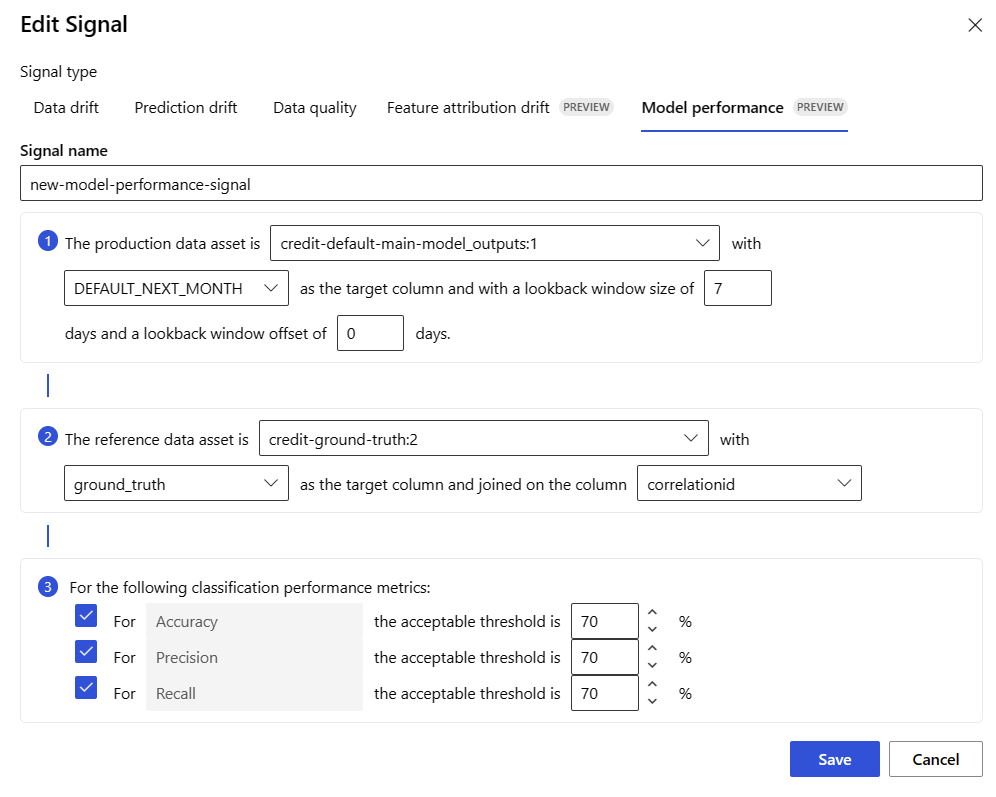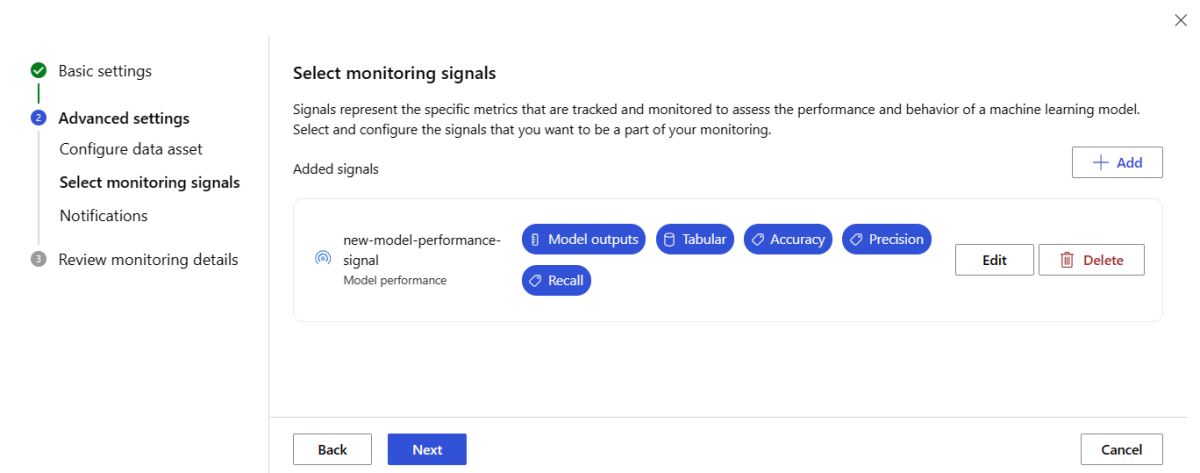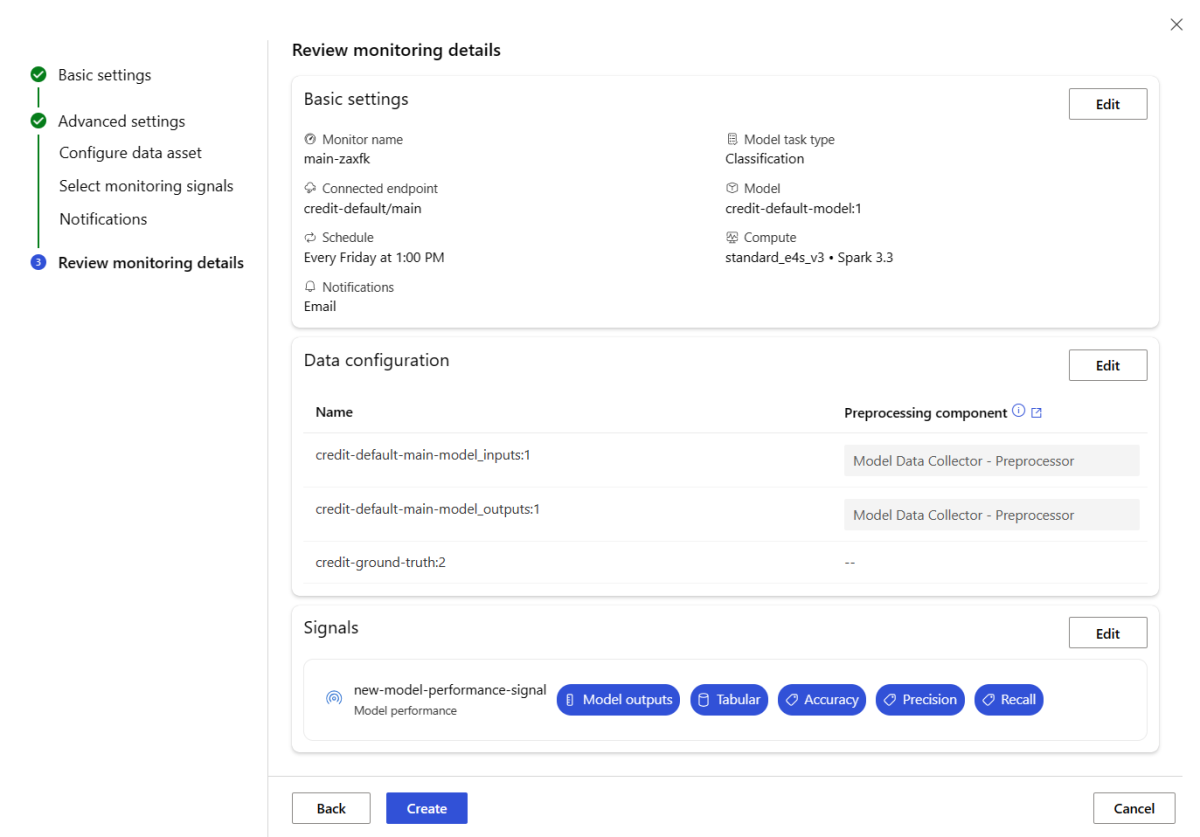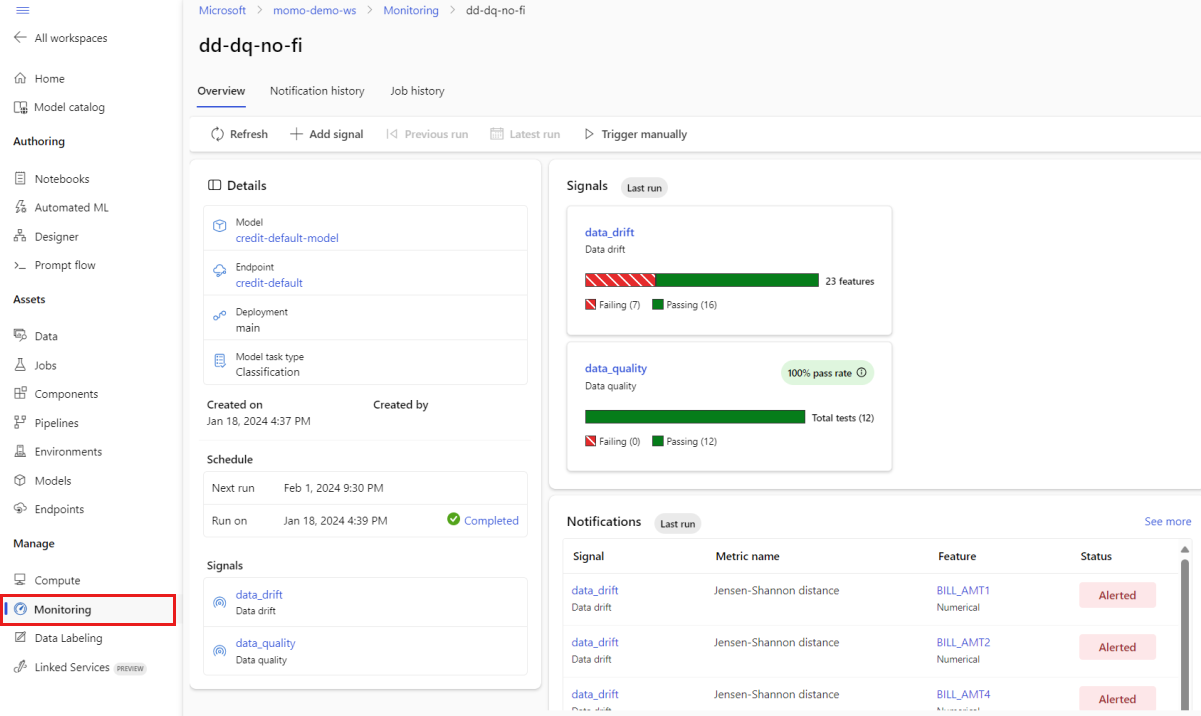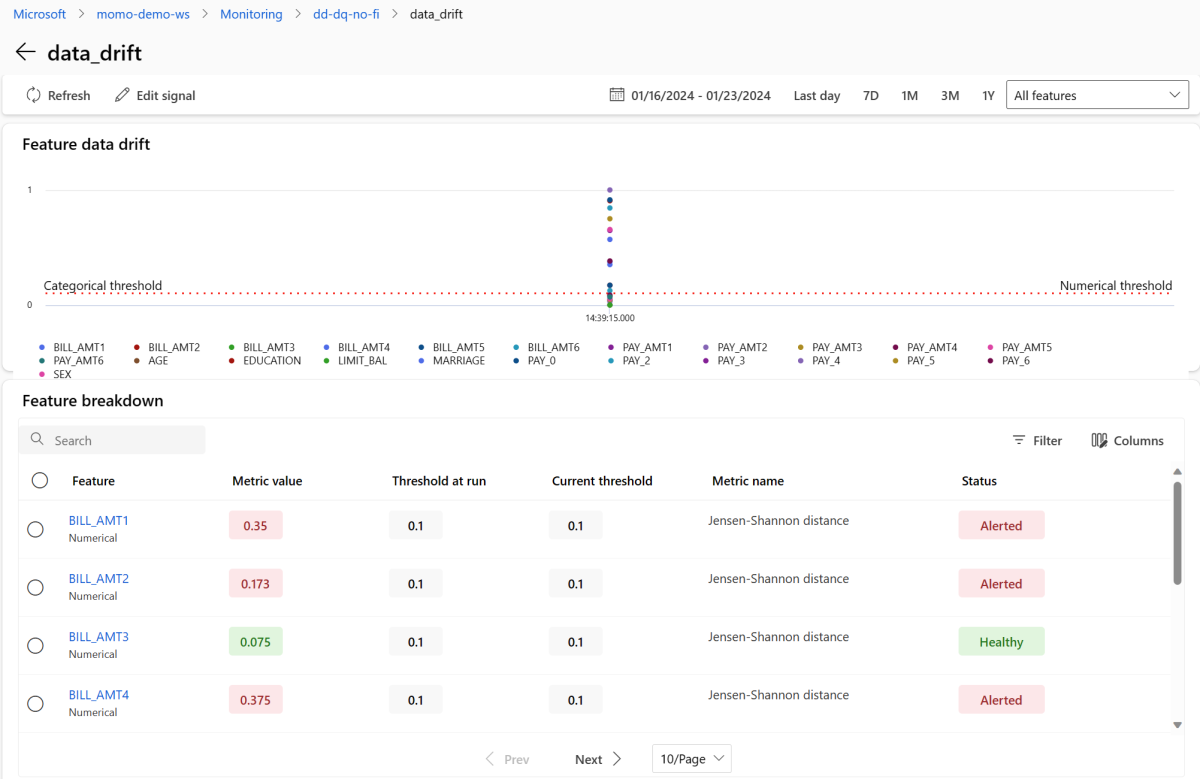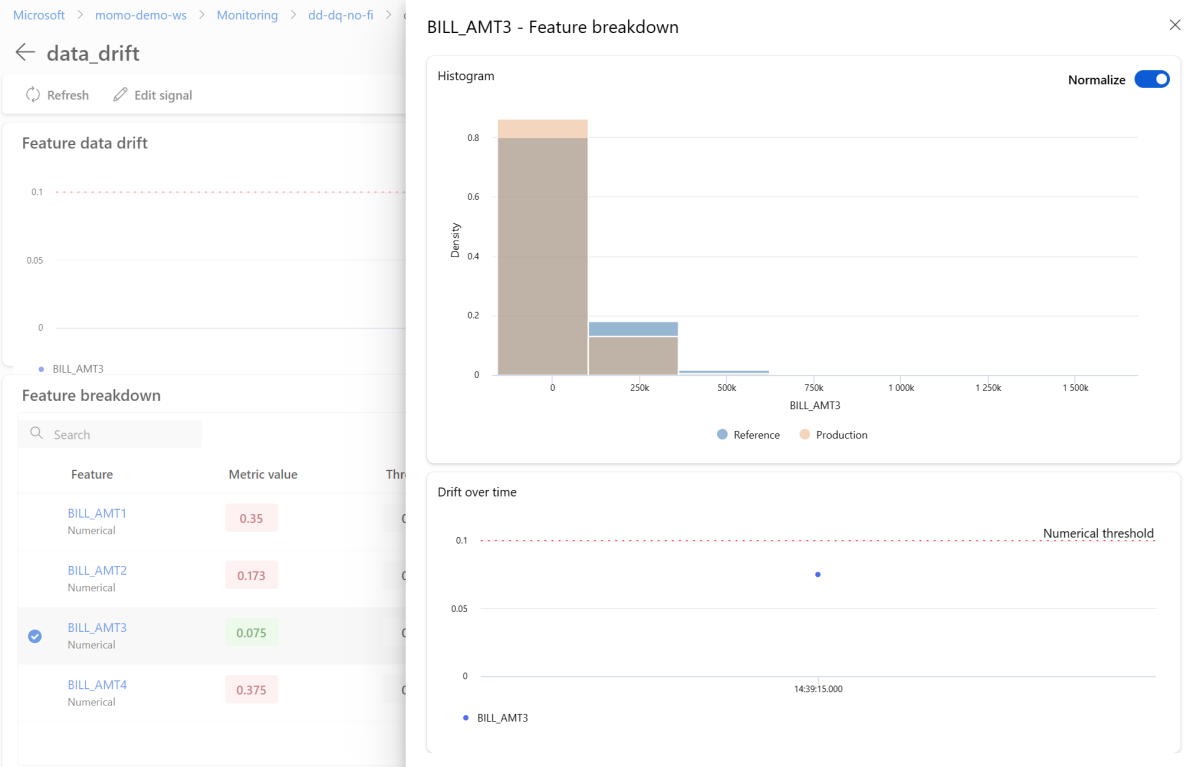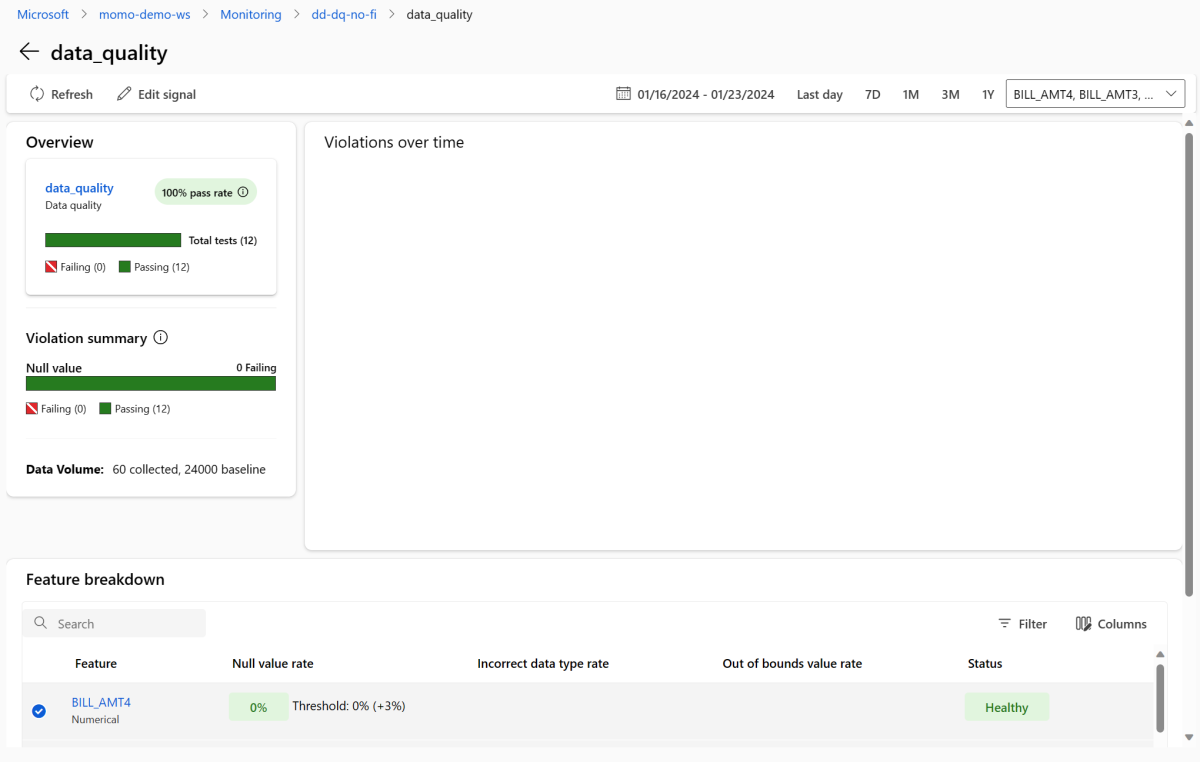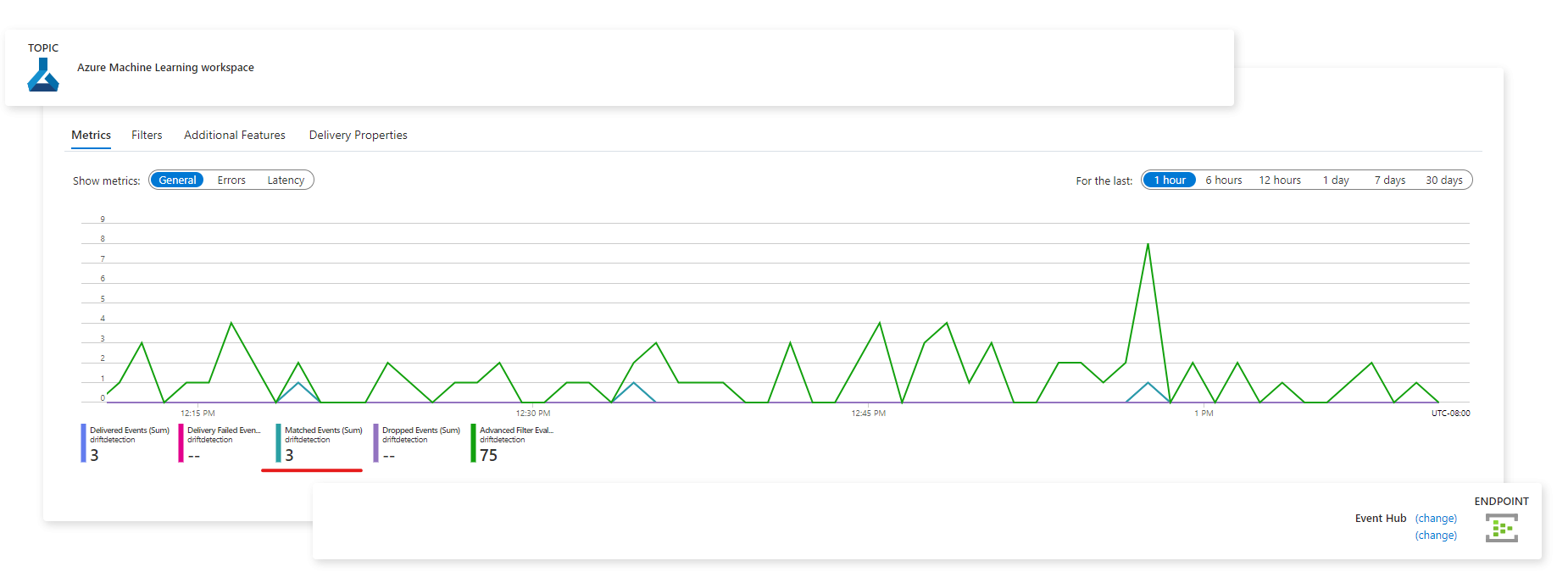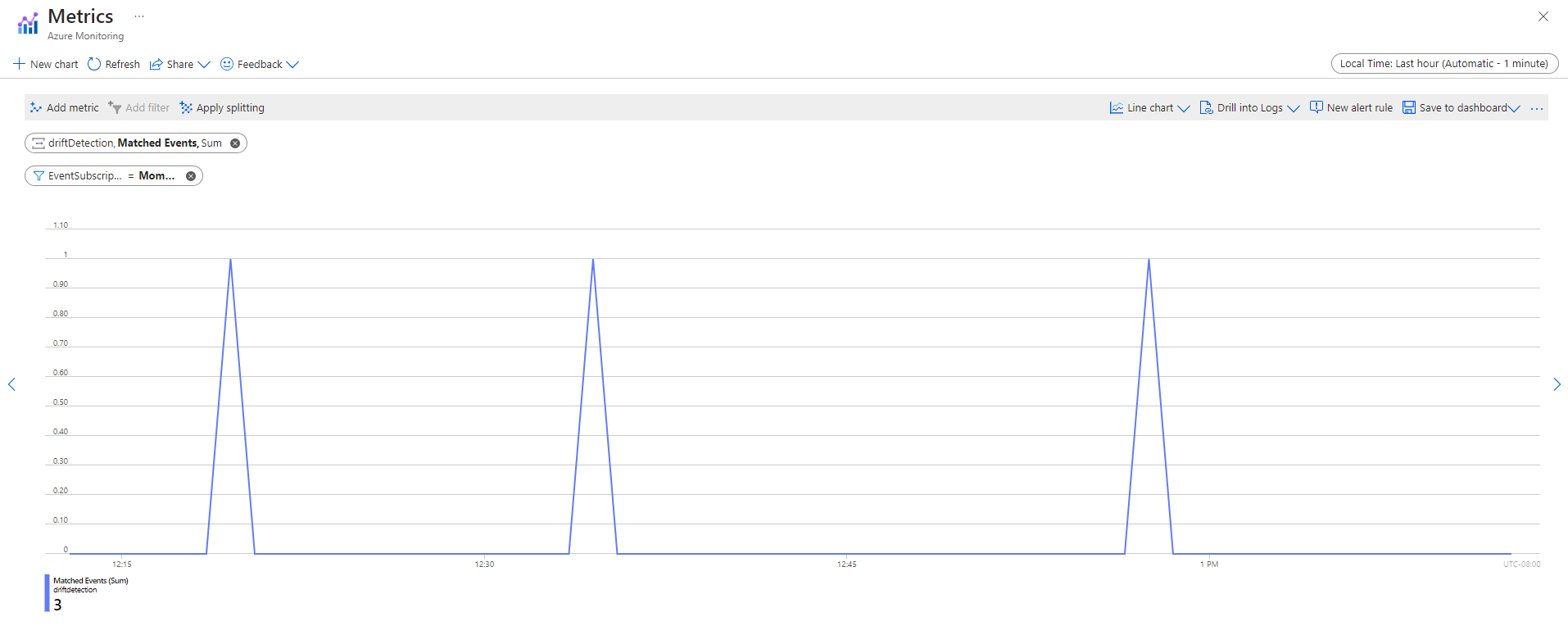Nota
O acesso a esta página requer autorização. Pode tentar iniciar sessão ou alterar os diretórios.
O acesso a esta página requer autorização. Pode tentar alterar os diretórios.
APLICA-SE A: Azure CLI ml extension v2 (current)
Azure CLI ml extension v2 (current) Python SDK azure-ai-ml v2 (current)
Python SDK azure-ai-ml v2 (current)
No Azure Machine Learning, você pode usar o monitoramento de modelos para acompanhar continuamente o desempenho de modelos de aprendizado de máquina em produção. O monitoramento de modelos fornece uma visão ampla dos sinais de monitoramento. Também o alerta para potenciais problemas. Ao monitorar sinais e métricas de desempenho de modelos em produção, você pode avaliar criticamente os riscos inerentes aos seus modelos. Você também pode identificar pontos cegos que podem afetar negativamente o seu negócio.
Neste artigo, você verá como executar as seguintes tarefas:
- Configurar a monitorização avançada e pré-configurada para modelos implantados em pontos de extremidade online do Azure Machine Learning
- Monitore métricas de desempenho para modelos em produção
- Monitorar modelos implantados fora do Azure Machine Learning ou implantados em pontos de extremidade em lote do Azure Machine Learning
- Configurar sinais e métricas personalizados para usar no monitoramento de modelos
- Interpretar os resultados da monitorização
- Integrar o monitoramento de modelo do Azure Machine Learning com a Grade de Eventos do Azure
Pré-requisitos
A CLI do Azure e a
mlextensão para a CLI do Azure, instaladas e configuradas. Para obter mais informações, consulte Instalar e configurar a CLI (v2).Um shell Bash ou um shell compatível, por exemplo, um shell num sistema Linux ou Subsistema Windows para Linux. Os exemplos da CLI do Azure neste artigo pressupõem que você use esse tipo de shell.
Uma área de trabalho do Azure Machine Learning. Para obter instruções sobre como criar um espaço de trabalho, consulte Configurar.
Uma conta de usuário que tenha pelo menos uma das seguintes funções de controle de acesso baseado em função do Azure (Azure RBAC):
- Uma função de Proprietário para o espaço de trabalho do Azure Machine Learning
- Uma função de Colaborador para o espaço de trabalho do Azure Machine Learning
- Uma função personalizada que tem
Microsoft.MachineLearningServices/workspaces/onlineEndpoints/*permissões
Para obter mais informações, consulte Gerenciar o acesso aos espaços de trabalho do Azure Machine Learning.
Para monitorizar um ponto de extremidade online gerido do Azure Machine Learning ou um ponto de extremidade online do Kubernetes:
Um modelo implantado no ponto de extremidade online do Azure Machine Learning. Os endpoints online gerenciados e os endpoints online do Kubernetes são suportados. Para obter instruções sobre como implantar um modelo em um ponto de extremidade online do Azure Machine Learning, consulte Implantar e pontuar um modelo de aprendizado de máquina usando um ponto de extremidade online.
Coleta de dados habilitada para sua implantação de modelo. Você pode habilitar a coleta de dados durante a etapa de implantação para pontos de extremidade online do Azure Machine Learning. Para obter mais informações, consulte Coletar dados de produção de modelos implantados para inferência em tempo real.
Para monitorar um modelo implantado em um ponto de extremidade em lote do Azure Machine Learning ou implantado fora do Azure Machine Learning:
- Um meio de coletar dados de produção e registrá-los como um ativo de dados do Azure Machine Learning
- Um meio de atualizar o ativo de dados registrado continuamente para monitoramento do modelo
- (Recomendado) Registro do modelo em um espaço de trabalho do Azure Machine Learning, para rastreamento de linhagem
Configurar um pool de computação do Spark sem servidor
Os trabalhos de monitoramento de modelo estão agendados para serem executados em pools de computação do Spark sem servidor. Os seguintes tipos de instância de Máquinas Virtuais do Azure são suportados:
- Standard_E4s_v3
- Standard_E8s_v3
- Standard_E16s_v3
- Standard_E32s_v3
- Standard_E64s_v3
Para especificar um tipo de instância de máquina virtual ao seguir os procedimentos neste artigo, execute as seguintes etapas:
Ao usar a CLI do Azure para criar um monitor, você usa um arquivo de configuração YAML. Nesse arquivo, defina o create_monitor.compute.instance_type valor para o tipo que você deseja usar.
Configurar o monitoramento de modelo pronto para uso
Considere um cenário no qual você implanta seu modelo para produção em um ponto de extremidade online do Azure Machine Learning e habilita a coleta de dados no momento da implantação. Nesse caso, o Azure Machine Learning coleta dados de inferência de produção e os armazena automaticamente no Armazenamento de Blobs do Azure. Você pode usar o monitoramento de modelo do Azure Machine Learning para monitorar continuamente esses dados de inferência de produção.
Você pode usar a CLI do Azure, o SDK do Python ou o estúdio para uma configuração pronta para uso do monitoramento de modelo. A configuração de monitoramento de modelo pronta para uso fornece os seguintes recursos de monitoramento:
- O Azure Machine Learning deteta automaticamente o ativo de dados de inferência de produção associado a uma implementação online do Azure Machine Learning e utiliza o ativo de dados para monitorização de modelos.
- O ativo de dados de referência de comparação é definido como o mais recente ativo de dados de inferência de produção passada.
- A configuração de monitoramento inclui e rastreia automaticamente os seguintes sinais de monitoramento integrados: desvio de dados, desvio de previsão e qualidade de dados. Para cada sinal de monitoramento, o Azure Machine Learning usa:
- O ativo de dados de inferência de produção recente e passada é utilizado como o ativo de dados de referência para comparação.
- Valores padrão inteligentes para métricas e limites.
- Um trabalho de monitoramento é configurado para ser executado em um cronograma regular. Esse trabalho adquire sinais de monitoramento e avalia cada resultado métrico em relação ao limite correspondente. Por padrão, quando qualquer limite é excedido, o Azure Machine Learning envia um email de alerta para o usuário que configurou o monitor.
Para configurar o monitoramento de modelo pronto para uso, execute as etapas a seguir.
Na CLI do Azure, você usa az ml schedule para agendar um trabalho de monitoramento.
Crie uma definição de monitoramento em um arquivo YAML. Para obter um exemplo de definição pronta a usar, consulte o seguinte código YAML, que também está disponível no repositório azureml-examples.
Antes de usar essa definição, ajuste os valores para se adequarem ao seu ambiente. Para
endpoint_deployment_id, use um valor no formatoazureml:<endpoint-name>:<deployment-name>.# out-of-box-monitoring.yaml $schema: http://azureml/sdk-2-0/Schedule.json name: credit_default_model_monitoring display_name: Credit default model monitoring description: Credit default model monitoring setup with minimal configurations trigger: # perform model monitoring activity daily at 3:15am type: recurrence frequency: day #can be minute, hour, day, week, month interval: 1 # #every day schedule: hours: 3 # at 3am minutes: 15 # at 15 mins after 3am create_monitor: compute: # specify a spark compute for monitoring job instance_type: standard_e4s_v3 runtime_version: "3.4" monitoring_target: ml_task: classification # model task type: [classification, regression, question_answering] endpoint_deployment_id: azureml:credit-default:main # azureml endpoint deployment id alert_notification: # emails to get alerts emails: - abc@example.com - def@example.comExecute o seguinte comando para criar o modelo:
az ml schedule create -f ./out-of-box-monitoring.yaml
Configurar o monitoramento avançado de modelos
O Azure Machine Learning fornece muitos recursos para monitoramento contínuo de modelos. Para obter uma lista abrangente dessa funcionalidade, consulte Recursos de monitoramento de modelo. Em muitos casos, você precisa configurar o monitoramento de modelo que ofereça suporte a tarefas avançadas de monitoramento. A seção a seguir fornece alguns exemplos de monitoramento avançado:
- O uso de vários sinais de monitoramento para uma visão ampla
- O uso de dados históricos de treino de modelos ou dados de validação como ativo de dados de referência para comparação.
- Monitorização das N características mais importantes e características individuais
Configurar a importância do recurso
A importância do recurso representa a importância relativa de cada recurso de entrada para a saída de um modelo. Por exemplo, a temperatura pode ser mais importante para a previsão de um modelo do que a elevação. Ao ativar a importância do recurso, você pode fornecer visibilidade sobre quais recursos você não deseja desviar ou ter problemas de qualidade de dados na produção.
Para ativar a importância das características com qualquer um dos seus sinais, como desvio de dados ou qualidade de dados, é necessário fornecer:
- Seu ativo de dados de treinamento como o
reference_dataativo de dados. - A
reference_data.data_column_names.target_columnpropriedade, que é o nome da coluna de saída ou coluna de previsão do modelo.
Depois de ativar a importância das características, poderá ver uma importância das características para cada característica que monitora na Azure Machine Learning Studio.
Você pode ativar ou desativar alertas para cada sinal definindo a alert_enabled propriedade quando usar o SDK do Python ou a CLI do Azure.
Você pode usar a CLI do Azure, o SDK do Python ou o estúdio para configurar o monitoramento avançado de modelos.
Crie uma definição de monitoramento em um arquivo YAML. Para obter um exemplo de definição avançada, consulte o seguinte código YAML, que também está disponível no repositório azureml-examples.
Antes de usar essa definição, ajuste as seguintes configurações e quaisquer outras para atender às necessidades do seu ambiente:
- Para
endpoint_deployment_id, use um valor no formatoazureml:<endpoint-name>:<deployment-name>. - Para
pathnas seções de dados de entrada de referência, use um valor no formatoazureml:<reference-data-asset-name>:<version>. - Para
target_column, use o nome da coluna de saída que contém os valores previstos pelo modelo, comoDEFAULT_NEXT_MONTH. - Para
features, liste os recursos comoSEX,EDUCATIONeAGEque você deseja usar em um sinal de qualidade de dados avançado. - Em
emails, liste os endereços de e-mail que você deseja usar para notificações.
# advanced-model-monitoring.yaml $schema: http://azureml/sdk-2-0/Schedule.json name: fraud_detection_model_monitoring display_name: Fraud detection model monitoring description: Fraud detection model monitoring with advanced configurations trigger: # perform model monitoring activity daily at 3:15am type: recurrence frequency: day #can be minute, hour, day, week, month interval: 1 # #every day schedule: hours: 3 # at 3am minutes: 15 # at 15 mins after 3am create_monitor: compute: instance_type: standard_e4s_v3 runtime_version: "3.4" monitoring_target: ml_task: classification endpoint_deployment_id: azureml:credit-default:main monitoring_signals: advanced_data_drift: # monitoring signal name, any user defined name works type: data_drift # reference_dataset is optional. By default referece_dataset is the production inference data associated with Azure Machine Learning online endpoint reference_data: input_data: path: azureml:credit-reference:1 # use training data as comparison reference dataset type: mltable data_context: training data_column_names: target_column: DEFAULT_NEXT_MONTH features: top_n_feature_importance: 10 # monitor drift for top 10 features alert_enabled: true metric_thresholds: numerical: jensen_shannon_distance: 0.01 categorical: pearsons_chi_squared_test: 0.02 advanced_data_quality: type: data_quality # reference_dataset is optional. By default reference_dataset is the production inference data associated with Azure Machine Learning online endpoint reference_data: input_data: path: azureml:credit-reference:1 type: mltable data_context: training features: # monitor data quality for 3 individual features only - SEX - EDUCATION alert_enabled: true metric_thresholds: numerical: null_value_rate: 0.05 categorical: out_of_bounds_rate: 0.03 feature_attribution_drift_signal: type: feature_attribution_drift # production_data: is not required input here # Please ensure Azure Machine Learning online endpoint is enabled to collected both model_inputs and model_outputs data # Azure Machine Learning model monitoring will automatically join both model_inputs and model_outputs data and used it for computation reference_data: input_data: path: azureml:credit-reference:1 type: mltable data_context: training data_column_names: target_column: DEFAULT_NEXT_MONTH alert_enabled: true metric_thresholds: normalized_discounted_cumulative_gain: 0.9 alert_notification: emails: - abc@example.com - def@example.com- Para
Execute o seguinte comando para criar o modelo:
az ml schedule create -f ./advanced-model-monitoring.yaml
Configurar o monitoramento de desempenho do modelo
Ao usar o monitoramento de modelo do Azure Machine Learning, você pode acompanhar o desempenho de seus modelos em produção calculando suas métricas de desempenho. Atualmente, há suporte para as seguintes métricas de desempenho do modelo:
- Para os modelos de classificação:
- Precisão
- Precisão
- Recuperar
- Para modelos de regressão:
- Erro absoluto médio (MAE)
- Erro quadrático médio (MPE)
- Erro quadrático médio da raiz (RMSE)
Pré-requisitos para monitoramento de desempenho do modelo
Dados de saída para o modelo de produção (as previsões do modelo) com um ID exclusivo para cada linha. Se você usar o coletor de dados do Aprendizado de Máquina do Azure para coletar dados de produção, uma ID de correlação será fornecida para cada solicitação de inferência para você. O colecionador de dados também oferece a opção de registar o seu próprio ID único da sua aplicação.
Nota
Para o monitoramento de desempenho do modelo do Azure Machine Learning, recomendamos que você use o coletor de dados do Azure Machine Learning para registrar sua ID exclusiva em sua própria coluna.
Dados de referência (reais) com um ID exclusivo para cada linha. A ID exclusiva de uma determinada linha deve corresponder à ID exclusiva dos dados de saída do modelo para essa solicitação de inferência específica. Esse ID exclusivo é usado para unir seu ativo de dados de verdade terrestre com os dados de saída do modelo.
Se você não tiver dados de verdade básica, não poderá executar o monitoramento de desempenho do modelo. Os dados de verdade básica são encontrados no nível do aplicativo, portanto, é sua responsabilidade coletá-los à medida que se tornam disponíveis. Você também deve manter um ativo de dados no Aprendizado de Máquina do Azure que contenha esses dados básicos de verdade.
(Opcional) Um ativo de dados tabulares pré-unido com dados de saída do modelo e dados de verdade de base já unidos.
Requisitos para monitoramento de desempenho do modelo quando você usa o coletor de dados
O Aprendizado de Máquina do Azure gera uma ID de correlação para você quando você atende aos seguintes critérios:
- Você usa o coletor de dados do Aprendizado de Máquina do Azure para coletar dados de inferência de produção.
- Você não fornece um identificador exclusivo para cada linha numa coluna separada.
A ID de correlação gerada é incluída no objeto JSON registrado. No entanto, o coletor de dados agrupa linhas que são enviadas em curtos intervalos de tempo umas das outras. As linhas em lote estão dentro do mesmo objeto JSON. Dentro de cada objeto, todas as linhas têm a mesma ID de correlação.
Para diferenciar entre as linhas em um objeto JSON, o monitoramento de desempenho do modelo do Aprendizado de Máquina do Azure usa indexação para determinar a ordem das linhas dentro do objeto. Por exemplo, se um lote contiver três linhas e a ID de correlação for test, a primeira linha tem uma ID de test_0, a segunda linha tem uma ID de test_1, e a terceira linha tem uma ID de test_2. Para fazer corresponder os IDs exclusivos do ativo de dados de verdade de base com os IDs dos dados de saída do modelo de inferência de produção coletados, aplique um índice a cada ID de correlação adequadamente. Se o objeto JSON registado tiver apenas uma linha, use correlationid_0 como valor de correlationid.
Para evitar o uso dessa indexação, recomendamos que você registre seu ID exclusivo em sua própria coluna. Coloque essa coluna dentro do quadro de dados pandas que o coletor de dados do Azure Machine Learning registra. Em sua configuração de monitoramento de modelo, você pode especificar o nome desta coluna para unir os dados de saída do modelo com os dados de verdade básica. Desde que as IDs de cada linha em ambos os ativos de dados sejam as mesmas, o monitoramento de modelo do Azure Machine Learning pode executar o monitoramento de desempenho do modelo.
Exemplo de fluxo de trabalho para monitorar o desempenho do modelo
Para entender os conceitos associados ao monitoramento de desempenho do modelo, considere o fluxo de trabalho de exemplo a seguir. Ele se aplica a um cenário no qual você implanta um modelo para prever se as transações de cartão de crédito são fraudulentas:
- Configure sua implantação para usar o coletor de dados para coletar os dados de inferência de produção do modelo (dados de entrada e saída). Armazene os dados de saída em uma coluna chamada
is_fraud. - Para cada linha dos dados de inferência coletados, registre um ID exclusivo. A ID exclusiva pode vir do seu aplicativo ou você pode usar o valor que o
correlationidAprendizado de Máquina do Azure gera exclusivamente para cada objeto JSON conectado. - Quando os dados reais (ou efetivos)
is_fraudestiverem disponíveis, registe e mapeie cada linha para a mesma ID única registada para a linha correspondente nos dados de saída do modelo. - Registre um ativo de dados no Azure Machine Learning e use-o para coletar e manter os dados de verdade
is_fraudbásicos. - Crie um sinal de monitoramento de desempenho do modelo que use as colunas de ID exclusivas para unir os ativos de dados de inferência de produção e dados reais do modelo.
- Calcule as métricas de desempenho do modelo.
Depois de satisfazer os pré-requisitos para o monitoramento de desempenho do modelo, execute as seguintes etapas para configurar o monitoramento do modelo:
Crie uma definição de monitoramento em um arquivo YAML. A especificação de exemplo a seguir define o monitoramento do modelo com dados de inferência de produção. Antes de usar essa definição, ajuste as seguintes configurações e quaisquer outras para atender às necessidades do seu ambiente:
- Para
endpoint_deployment_id, use um valor no formatoazureml:<endpoint-name>:<deployment-name>. - Para cada
pathvalor em uma seção de dados de entrada, use um valor no formatoazureml:<data-asset-name>:<version>. - Para o
predictionvalor, use o nome da coluna de saída que contém os valores previstos pelo modelo. - Para o valor
actual, use o nome da coluna verdade de base que contém os valores reais que o modelo tenta prever. - Para os
correlation_idvalores, use os nomes das colunas que são usadas para unir os dados de saída e os dados de verdade básica. - Em
emails, liste os endereços de e-mail que você deseja usar para notificações.
# model-performance-monitoring.yaml $schema: http://azureml/sdk-2-0/Schedule.json name: model_performance_monitoring display_name: Credit card fraud model performance description: Credit card fraud model performance trigger: type: recurrence frequency: day interval: 7 schedule: hours: 10 minutes: 15 create_monitor: compute: instance_type: standard_e8s_v3 runtime_version: "3.3" monitoring_target: ml_task: classification endpoint_deployment_id: azureml:loan-approval-endpoint:loan-approval-deployment monitoring_signals: fraud_detection_model_performance: type: model_performance production_data: input_data: path: azureml:credit-default-main-model_outputs:1 type: mltable data_column_names: prediction: is_fraud correlation_id: correlation_id reference_data: input_data: path: azureml:my_model_ground_truth_data:1 type: mltable data_column_names: actual: is_fraud correlation_id: correlation_id data_context: ground_truth alert_enabled: true metric_thresholds: tabular_classification: accuracy: 0.95 precision: 0.8 alert_notification: emails: - abc@example.com- Para
Execute o seguinte comando para criar o modelo:
az ml schedule create -f ./model-performance-monitoring.yaml
Configurar a monitorização de modelos de dados de produção
Você também pode monitorar modelos implantados em endpoints de processamento em lotes do Azure Machine Learning ou implantados fora do Azure Machine Learning. Se você não tiver uma implantação, mas tiver dados de produção, poderá usá-los para executar o monitoramento contínuo do modelo. Para monitorar esses modelos, você deve ser capaz de:
- Colete dados de inferência de produção de modelos implantados na produção.
- Registre os dados de inferência de produção como um ativo de dados do Azure Machine Learning e garanta atualizações contínuas dos dados.
- Forneça um componente de pré-processamento de dados personalizado e registre-o como um componente do Azure Machine Learning se você não usar o coletor de dados para coletar dados. Sem esse componente de pré-processamento de dados personalizado, o sistema de monitoramento de modelo do Azure Machine Learning não pode processar seus dados em um formulário tabular que ofereça suporte à janela de tempo.
Seu componente de pré-processamento personalizado deve ter as seguintes assinaturas de entrada e saída:
| Entrada ou saída | Nome da assinatura | Tipo | Descrição | Valor de exemplo |
|---|---|---|---|---|
| entrada | data_window_start |
literal, cadeia de caracteres | A hora de início da janela de dados em formato ISO8601 | 2023-05-01T04:31:57.012Z |
| entrada | data_window_end |
literal, string | A hora de término da janela de dados em formato ISO8601 | 2023-05-01T04:31:57.012Z |
| entrada | input_data |
uri_folder | Os dados de inferência de produção coletados, que são registrados como um ativo de dados do Azure Machine Learning | azureml:myproduction_inference_data:1 |
| saída | preprocessed_data |
MLTable | Um ativo de dados tabulares que corresponde a um subconjunto do esquema de dados de referência |
Para obter um exemplo de um componente de pré-processamento de dados personalizado, consulte custom_preprocessing no repositório do GitHub azuremml-examples.
Para obter instruções sobre como registrar um componente do Azure Machine Learning, consulte Registrar componente em seu espaço de trabalho.
Depois de registrar os dados de produção e o componente de pré-processamento, você pode configurar o monitoramento do modelo.
Crie um arquivo YAML de definição de monitoramento semelhante ao seguinte. Antes de usar essa definição, ajuste as seguintes configurações e quaisquer outras para atender às necessidades do seu ambiente:
- Para
endpoint_deployment_id, use um valor no formatoazureml:<endpoint-name>:<deployment-name>. - Para
pre_processing_component, use um valor no formatoazureml:<component-name>:<component-version>. Especifique a versão exata, como1.0.0, não1. - Para cada
path, use um valor no formatoazureml:<data-asset-name>:<version>. - Para o
target_columnvalor, use o nome da coluna de saída que contém os valores previstos pelo modelo. - Em
emails, liste os endereços de e-mail que você deseja usar para notificações.
# model-monitoring-with-collected-data.yaml $schema: http://azureml/sdk-2-0/Schedule.json name: fraud_detection_model_monitoring display_name: Fraud detection model monitoring description: Fraud detection model monitoring with your own production data trigger: # perform model monitoring activity daily at 3:15am type: recurrence frequency: day #can be minute, hour, day, week, month interval: 1 # #every day schedule: hours: 3 # at 3am minutes: 15 # at 15 mins after 3am create_monitor: compute: instance_type: standard_e4s_v3 runtime_version: "3.4" monitoring_target: ml_task: classification endpoint_deployment_id: azureml:fraud-detection-endpoint:fraud-detection-deployment monitoring_signals: advanced_data_drift: # monitoring signal name, any user defined name works type: data_drift # define production dataset with your collected data production_data: input_data: path: azureml:my_production_inference_data_model_inputs:1 # your collected data is registered as Azure Machine Learning asset type: uri_folder data_context: model_inputs pre_processing_component: azureml:production_data_preprocessing:1.0.0 reference_data: input_data: path: azureml:my_model_training_data:1 # use training data as comparison baseline type: mltable data_context: training data_column_names: target_column: is_fraud features: top_n_feature_importance: 20 # monitor drift for top 20 features alert_enabled: true metric_thresholds: numerical: jensen_shannon_distance: 0.01 categorical: pearsons_chi_squared_test: 0.02 advanced_prediction_drift: # monitoring signal name, any user defined name works type: prediction_drift # define production dataset with your collected data production_data: input_data: path: azureml:my_production_inference_data_model_outputs:1 # your collected data is registered as Azure Machine Learning asset type: uri_folder data_context: model_outputs pre_processing_component: azureml:production_data_preprocessing:1.0.0 reference_data: input_data: path: azureml:my_model_validation_data:1 # use training data as comparison reference dataset type: mltable data_context: validation alert_enabled: true metric_thresholds: categorical: pearsons_chi_squared_test: 0.02 alert_notification: emails: - abc@example.com - def@example.com- Para
Execute o seguinte comando para criar o modelo.
az ml schedule create -f ./model-monitoring-with-collected-data.yaml
Configure o monitoramento de modelos com sinais e métricas personalizados
Ao usar o monitoramento de modelo do Azure Machine Learning, você pode definir um sinal personalizado e implementar qualquer métrica de sua escolha para monitorar seu modelo. Você pode registrar seu sinal personalizado como um componente do Azure Machine Learning. Quando o trabalho de monitorização do modelo é executado na sua programação especificada, calcula as métricas definidas no seu sinal personalizado, da mesma forma que faz para o desvio de dados, o desvio de previsão e os sinais predefinidos de qualidade de dados.
Para configurar um sinal personalizado a ser usado para monitoramento de modelo, você deve primeiro definir o sinal personalizado e registrá-lo como um componente do Azure Machine Learning. O componente Azure Machine Learning deve ter as seguintes assinaturas de entrada e saída.
Assinatura de entrada do componente
O quadro de dados de entrada do componente deve conter os seguintes itens:
- Uma
mltableestrutura que contém os dados processados do componente de pré-processamento. - Qualquer número de literais, cada um representando uma métrica implementada como parte do componente de sinal personalizado. Por exemplo, se você implementar a
std_deviationmétrica, precisará de uma entrada parastd_deviation_threshold. Geralmente, deve haver uma entrada com o nome<metric-name>_thresholdpor métrica.
| Nome da assinatura | Tipo | Descrição | Valor de exemplo |
|---|---|---|---|
production_data |
MLTable | Um ativo de dados tabulares que corresponde a um subconjunto do esquema de dados de referência | |
std_deviation_threshold |
literal, string | O respetivo limiar para a métrica implementada | 2 |
Assinatura de saída do componente
A porta de saída do componente deve ter a seguinte assinatura:
| Nome da assinatura | Tipo | Descrição |
|---|---|---|
signal_metrics |
MLTable | A estrutura "mltable" que contém as métricas computadas. Para o esquema desta assinatura, consulte a próxima seção, esquema signal_metrics. |
signal_metrics esquema
O quadro de dados de saída do componente deve conter quatro colunas: group, metric_name, metric_valuee threshold_value.
| Nome da assinatura | Tipo | Descrição | Valor de exemplo |
|---|---|---|---|
group |
literal, string | O agrupamento lógico de nível superior a ser aplicado à métrica personalizada | MONTANTE DA TRANSAÇÃO |
metric_name |
literal, cadeia de caracteres | O nome da métrica personalizada | desvio_padrão |
metric_value |
numérico | O valor da métrica personalizada | 44,896.082 |
threshold_value |
numérico | O limite para a métrica personalizada | 2 |
A tabela a seguir mostra a saída de exemplo de um componente de sinal personalizado que calcula a std_deviation métrica:
| grupo | valor_métrico | metric_name | valor_limite |
|---|---|---|---|
| MONTANTE DA TRANSAÇÃO | 44,896.082 | desvio_padrão | 2 |
| LOCALHOUR | 3.983 | desvio_padrão | 2 |
| VALORTRANSAÇÃOUSD | 54.004,902 | desvio_padrão | 2 |
| DIGITALITEMCOUNT | 7,238 | desvio padrão | 2 |
| CONTAGEM DE ITENS FÍSICOS | 5.509 | desvio padrão | 2 |
Para ver um exemplo de uma definição de componente de sinal personalizado e código de computação métrica, consulte custom_signal no repositório azureml-examples.
Para obter instruções sobre como registrar um componente do Azure Machine Learning, consulte Registrar componente em seu espaço de trabalho.
Depois de criar e registrar seu componente de sinal personalizado no Aprendizado de Máquina do Azure, execute as seguintes etapas para configurar o monitoramento de modelo:
Crie uma definição de monitoramento em um arquivo YAML semelhante ao seguinte. Antes de usar essa definição, ajuste as seguintes configurações e quaisquer outras para atender às necessidades do seu ambiente:
- Para
component_id, use um valor no formatoazureml:<custom-signal-name>:1.0.0. - Para
pathna seção de dados de entrada, use um valor no formatoazureml:<production-data-asset-name>:<version>. - Para
pre_processing_component:- Se você usar o coletor de dados para coletar seus dados, poderá omitir a
pre_processing_componentpropriedade. - Se você não usar o coletor de dados e quiser usar um componente para pré-processar dados de produção, use um valor no formato
azureml:<custom-preprocessor-name>:<custom-preprocessor-version>.
- Se você usar o coletor de dados para coletar seus dados, poderá omitir a
- Em
emails, liste os endereços de e-mail que você deseja usar para notificações.
# custom-monitoring.yaml $schema: http://azureml/sdk-2-0/Schedule.json name: my-custom-signal trigger: type: recurrence frequency: day # Possible frequency values include "minute," "hour," "day," "week," and "month." interval: 7 # Monitoring runs every day when you use the value 1. create_monitor: compute: instance_type: "standard_e4s_v3" runtime_version: "3.3" monitoring_signals: customSignal: type: custom component_id: azureml:my_custom_signal:1.0.0 input_data: production_data: input_data: type: uri_folder path: azureml:my_production_data:1 data_context: test data_window: lookback_window_size: P30D lookback_window_offset: P7D pre_processing_component: azureml:custom_preprocessor:1.0.0 metric_thresholds: - metric_name: std_deviation threshold: 2 alert_notification: emails: - abc@example.com- Para
Execute o seguinte comando para criar o modelo:
az ml schedule create -f ./custom-monitoring.yaml
Interpretar os resultados da monitorização
Depois de configurar o monitor de modelo e a primeira execução ser concluída, você poderá exibir os resultados no estúdio do Azure Machine Learning.
No estúdio, em Gerenciar, selecione Monitoramento. Na página Monitoramento, selecione o nome do monitor modelo para ver a página de visão geral. Esta página mostra o modelo de monitoramento, o ponto de extremidade e a implantação. Ele também fornece informações detalhadas sobre sinais configurados. A imagem a seguir mostra uma página de visão geral de monitoramento que inclui desvio de dados e sinais de qualidade de dados.
Procure na seção Notificações da página de visão geral. Nesta seção, você pode ver o recurso para cada sinal que viola o limite configurado para sua respetiva métrica.
Na seção Sinais , selecione data_drift para ver informações detalhadas sobre o sinal de desvio de dados. Na página de detalhes, você pode ver o valor da métrica de desvio de dados para cada recurso numérico e categórico que sua configuração de monitoramento inclui. Se o monitor tiver mais de uma execução, você verá uma linha de tendência para cada recurso.
Na página de detalhes, selecione o nome de um recurso individual. Abre-se uma vista detalhada que mostra a distribuição de produção em comparação com a distribuição de referência. Você também pode usar esta vista para rastrear desvios ao longo do tempo da funcionalidade.
Volte para a página de visão geral do monitoramento. Na seção Sinais , selecione data_quality para exibir informações detalhadas sobre esse sinal. Nesta página, você pode ver as taxas de valor nulo, taxas fora dos limites e taxas de erro de tipo de dados para cada recurso monitorado.
A monitorização do modelo é um processo contínuo. Ao usar o monitoramento de modelo do Azure Machine Learning, você pode configurar vários sinais de monitoramento para obter uma visão ampla do desempenho de seus modelos em produção.
Integrar o monitoramento de modelo do Azure Machine Learning com a Grade de Eventos
Ao usar a Grade de Eventos, você pode configurar eventos gerados pelo monitoramento do modelo do Aprendizado de Máquina do Azure para acionar aplicativos, processos e fluxos de trabalho de CI/CD. Você pode consumir eventos por meio de vários manipuladores de eventos, como Hubs de Eventos do Azure, Azure Functions e Aplicativos Lógicos do Azure. Quando os monitores detetam desvios, você pode agir programaticamente, como executar um pipeline de aprendizado de máquina para treinar novamente um modelo e reimplantá-lo.
Para integrar o monitoramento de modelo do Azure Machine Learning com a Grade de Eventos, siga as etapas nas seções a seguir.
Criar um tópico do sistema
Se você não tiver um tópico do sistema de Grade de Eventos para usar para monitoramento, crie um. Para obter instruções, consulte Criar, exibir e gerenciar tópicos do sistema de Grade de Eventos no portal do Azure.
Criar uma subscrição de evento
No portal do Azure, vá para seu espaço de trabalho do Azure Machine Learning.
Selecione Eventos e, em seguida, selecione Subscrição de Eventos.

Ao lado de Nome, insira um nome para sua assinatura de evento, como MonitoringEvent.
Em Tipos de Evento, selecione apenas Executar status alterado.
Aviso
Selecione apenas status de execução alterado para tipo de evento. Não selecione Desvio de conjunto de dados detetado, que se aplica ao desvio de dados v1, não à monitorização de modelo do Azure Machine Learning.
Selecione a guia Filtros . Em Filtros Avançados, selecione Adicionar novo filtro e insira os seguintes valores:
- Em Chave, insira dados.RunTags.azureml_modelmonitor_threshold_breached.
- Em Operador, selecione Texto contém.
- Em Valor, enter falhou devido a um ou mais recursos violando limites métricos.
Quando você usa esse filtro, os eventos são gerados quando o status de execução de qualquer monitor em seu espaço de trabalho do Azure Machine Learning é alterado. O estado da execução pode mudar de concluído para falha ou de falha para concluído.
Para filtrar no nível de monitoramento, selecione Adicionar novo filtro novamente e insira os seguintes valores:
- Em Chave, insira dados.RunTags.azureml_modelmonitor_threshold_breached.
- Em Operador, selecione String contém.
- Em Valor, insira o nome de um sinal de monitor para o qual você deseja filtrar eventos, como credit_card_fraud_monitor_data_drift. O nome que introduzir tem de corresponder ao nome do seu sinal de monitorização. Qualquer sinal que você usar na filtragem deve ter um nome no formato
<monitor-name>_<signal-description>que inclua o nome do monitor e uma descrição do sinal.
Selecione o separador Noções básicas. Configure o ponto de extremidade que pretende que sirva como manipulador de eventos, tal como o Event Hubs.
Selecione Criar para criar a assinatura do evento.
Ver eventos
Depois de capturar eventos, você pode visualizá-los na página de ponto de extremidade do manipulador de eventos:
Você também pode exibir eventos na guia Métricas do Azure Monitor: